白云岛资源网 Design By www.pvray.com
最终效果

1、新建一个1024 * 768像素的文档,选择渐变工具颜色设置如图1,有右上角向右下角拉出图2所示的径向渐变作为背景。

<图1>

<图2>
2、新建一个图层,用椭圆选框工具拉出下图所示的选区,按Ctrl + Alt + D 羽化60个像素后填充白色。

<图3>
3、新建一个图层,同上的方法用椭圆选框工具拉出下图所示的选区,羽化60个像素后填充颜色:#77E4D1,混合模式改为“叠加”,效果如下图。

<图4>
4、新建一个组,现在开始来制作主体光束部分,需要完成的效果如下图。

<图5>
5、在组里新建一个图层,用钢笔勾出下图所示的选区,填充淡青色:#87E0E4,效果如下图。

<图6>
6、取消选区后,把色块放大,用钢笔勾出图7所示的路径,按Ctrl + Enter转为选区,羽化1个像素后按Ctrl + J 把选区部分的色块复制到新的图层,再把大色块图层影藏,效果如图9。这样做出来的色块就有较好的透明度。

<图7>

<图8>
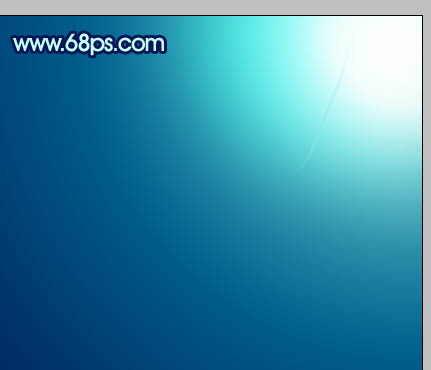
<图9>
7、新建一个图层,用钢笔勾出图10所示的选区,填充白色。取消选区后再用钢笔勾出图10所示的选区,羽化4个像素后按Ctrl + J 把选区部分色块复制到新的图层,再把大的色块影藏,效果如图12。
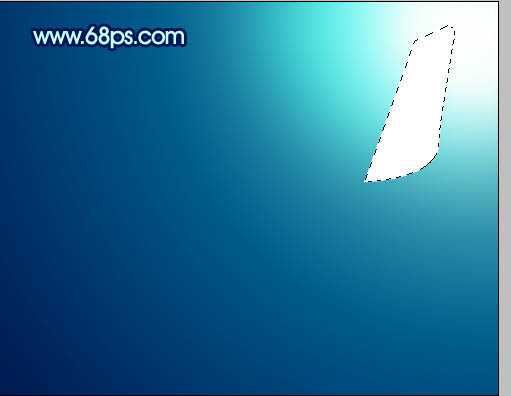
<图10>
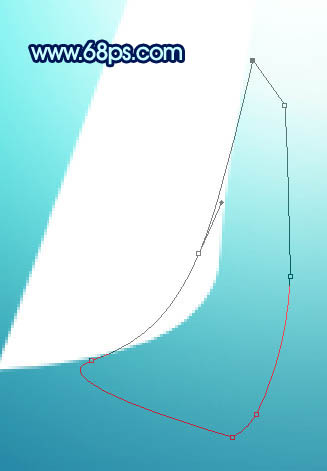
<图11>

<图12>
8、同上的方法,再制作其它的色块,如图13,14。

<图13>

<图14>
9、同上的方法再制作其它光束,过程如图15 - 25。其中一些色块需要用到渐变色,局部高光的颜色需要单独勾出选区后再填充相应颜色。曲线勾的时候要圆滑一点,这样出来的效果才更流畅。

<图15>
上一页12 下一页 阅读全文

1、新建一个1024 * 768像素的文档,选择渐变工具颜色设置如图1,有右上角向右下角拉出图2所示的径向渐变作为背景。

<图1>

<图2>
2、新建一个图层,用椭圆选框工具拉出下图所示的选区,按Ctrl + Alt + D 羽化60个像素后填充白色。

<图3>
3、新建一个图层,同上的方法用椭圆选框工具拉出下图所示的选区,羽化60个像素后填充颜色:#77E4D1,混合模式改为“叠加”,效果如下图。

<图4>
4、新建一个组,现在开始来制作主体光束部分,需要完成的效果如下图。

<图5>
5、在组里新建一个图层,用钢笔勾出下图所示的选区,填充淡青色:#87E0E4,效果如下图。

<图6>
6、取消选区后,把色块放大,用钢笔勾出图7所示的路径,按Ctrl + Enter转为选区,羽化1个像素后按Ctrl + J 把选区部分的色块复制到新的图层,再把大色块图层影藏,效果如图9。这样做出来的色块就有较好的透明度。

<图7>

<图8>
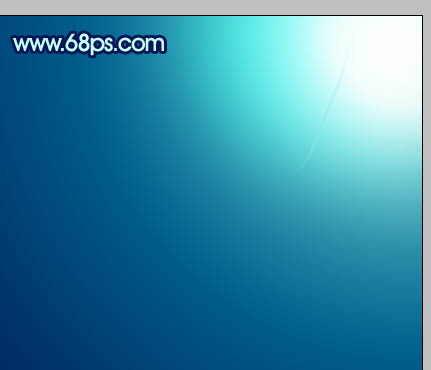
<图9>
7、新建一个图层,用钢笔勾出图10所示的选区,填充白色。取消选区后再用钢笔勾出图10所示的选区,羽化4个像素后按Ctrl + J 把选区部分色块复制到新的图层,再把大的色块影藏,效果如图12。
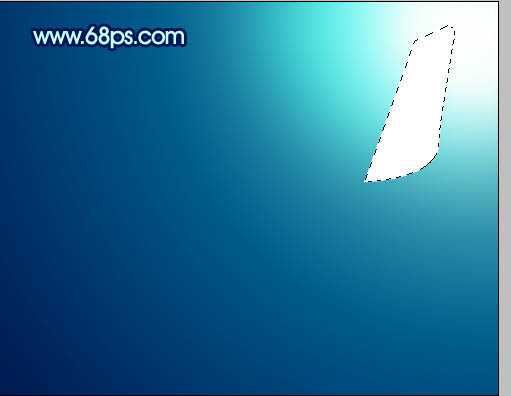
<图10>
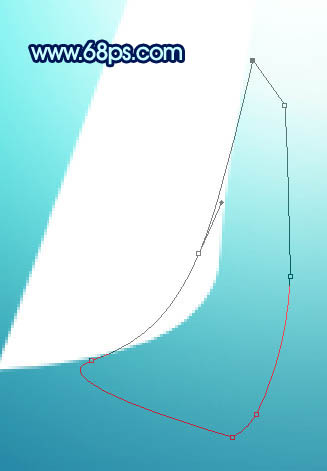
<图11>

<图12>
8、同上的方法,再制作其它的色块,如图13,14。

<图13>

<图14>
9、同上的方法再制作其它光束,过程如图15 - 25。其中一些色块需要用到渐变色,局部高光的颜色需要单独勾出选区后再填充相应颜色。曲线勾的时候要圆滑一点,这样出来的效果才更流畅。

<图15>
上一页12 下一页 阅读全文
白云岛资源网 Design By www.pvray.com
广告合作:本站广告合作请联系QQ:858582 申请时备注:广告合作(否则不回)
免责声明:本站资源来自互联网收集,仅供用于学习和交流,请遵循相关法律法规,本站一切资源不代表本站立场,如有侵权、后门、不妥请联系本站删除!
免责声明:本站资源来自互联网收集,仅供用于学习和交流,请遵循相关法律法规,本站一切资源不代表本站立场,如有侵权、后门、不妥请联系本站删除!
白云岛资源网 Design By www.pvray.com
暂无评论...
